21 Pintasan Keyboard Penting untuk Teks di Mac
Bermacam Macam / / February 08, 2022
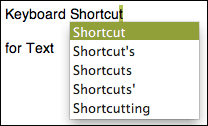
Banyak bekerja dengan teks di Mac Anda? Jika demikian, Anda pasti telah menemukan
posting kami sebelumnya tentang pintasan keyboard
berguna untuk alur kerja Anda sehari-hari. Namun kali ini, alih-alih menampilkan pintasan umum, kami akan fokus secara khusus pada pintasan yang sangat berguna saat
bekerja dengan file teks
.
Meskipun beberapa di antaranya adalah dasar, banyak dari ini dapat dengan mudah masuk dalam kategori yang tidak terlalu dikenal atau bahkan hampir tidak dikenal. Intinya: mengetahui semua ini dapat secara signifikan meningkatkan produktivitas Anda dan sebelum Anda menyadarinya, Anda akan menghemat menit berharga setiap saat.
Tanpa basa-basi lagi, ini dia:
1. Alt+Panah Kiri
Membawa Anda ke awal kata tempat kursor Anda berada saat ini.
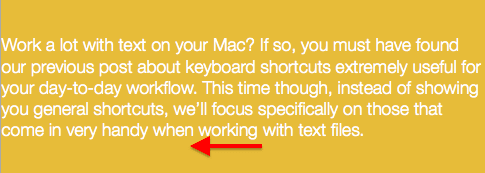
2. Alt+Panah Kanan
Memungkinkan Anda untuk melompat ke akhir kata saat ini.
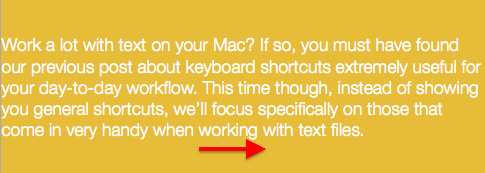
3. Perintah + Panah Kiri
Membawa Anda ke awal baris teks saat ini.
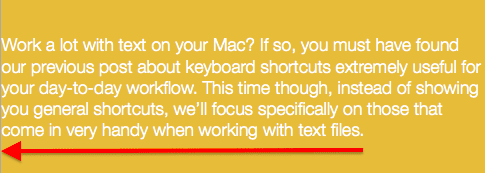
4. Perintah + Panah Kanan
Pergi ke akhir baris teks saat ini.
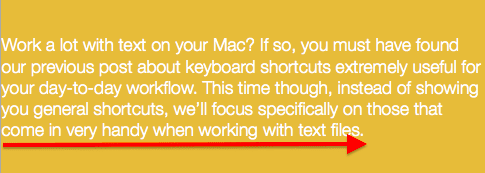
5. Perintah+Atas/Bawah
Lompat ke awal atau akhir semua teks pada halaman masing-masing.
6. Alt+Atas/Bawah
Pergi ke awal atau akhir paragraf saat ini masing-masing. Atau, Anda juga dapat menekan Perintah+A atau Perintah+E untuk hasil yang sama.
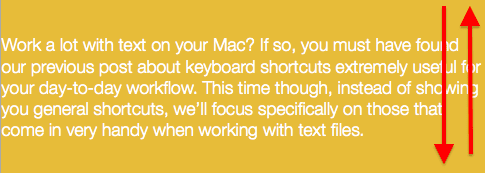
7. Catatan penting
Menekan juga Menggeser kunci dengan salah satu pintasan di atas akan memungkinkan Anda untuk Pilih teks bukan hanya menavigasi melalui itu.
8. Command+Z (Batalkan)
Jika Anda membuat kesalahan saat mengetik, gunakan pintasan ini untuk membatalkannya.
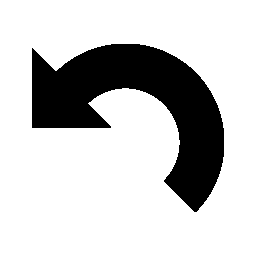
9. Command+Shift+Z (Ulangi)
Dan jika Anda memutuskan tidak ingin menghapus/membatalkan, ketik perintah ini untuk membalikkan Membuka tindakan.
10. Perintah+F
(Anda mungkin juga perlu menekan Menggeser di beberapa aplikasi): Memungkinkan Anda menemukan kata atau potongan teks apa pun di sebagian besar file teks.
11. Shift+Option+Command+V
Tempel semua jenis teks tanpa format. Ini sangat membantu ketika bekerja dengan aplikasi seperti MS Word, yang karena alasan tertentu telah ditempelkan teks dengan format secara default.
12. Kontrol+K
Gunakan yang ini untuk menghapus teks mulai dari tempat kursor Anda saat ini hingga akhir paragraf.
13. Kontrol+Y
Tempel teks yang baru saja Anda hapus menggunakan Control+K.
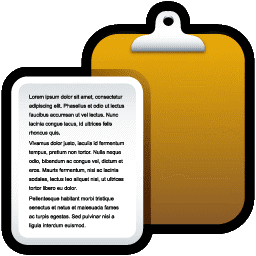
14. Fn+Hapus
Gunakan pintasan ini untuk meneruskan menghapus teks.

15. Opsi + Hapus
Mundur menghapus satu kata pada suatu waktu.
16. Opsi+Fn+Hapus
Tambahkan Fungsi tombol ke pintasan sebelumnya untuk meneruskan menghapus satu kata.
17. Kontrol+H
Terlalu malas untuk meraihnya Menghapus kunci? Gunakan pintasan ini untuk mundur satu karakter lebih cepat.
18. Kontrol+D
Dan gunakan yang ini untuk meneruskan menghapus karakter tanpa harus meraih Menghapus kunci.
19. Kontrol+O
Sisipkan baris baru setelah lokasi kursor saat ini.
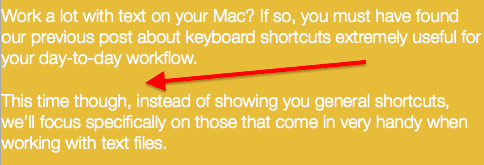
20. Kontrol+T
Gunakan yang ini untuk mengubah posisi dua karakter tertulis terakhir.
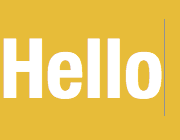
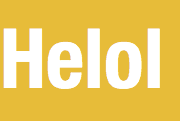
21. Opsi + Kabur
Pintasan yang sangat berguna yang digunakan untuk menyelesaikan kata apa pun yang Anda tulis. Saat Anda menggunakannya, ini akan menampilkan daftar kemungkinan alternatif yang dapat Anda pilih.
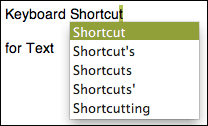
Itu saja untuk saat ini. Kami tahu Anda akan menemukan banyak dari ini pintasan keyboard sangat membantu. Dan siapa tahu, mungkin ada beberapa daftar yang bahkan tidak Anda ketahui.
Tentu saja, jika Anda mengetahui pintasan keyboard lain yang membantu Anda bekerja dengan teks lebih cepat dan lancar, bagikan di komentar.
Terakhir diperbarui pada 03 Februari 2022
Artikel di atas mungkin berisi tautan afiliasi yang membantu mendukung Guiding Tech. Namun, itu tidak mempengaruhi integritas editorial kami. Konten tetap tidak bias dan otentik.



